Services Upselling et Crosselling
Depuis Avirato, grâce à ses outils, nous allons vous apprendre à configurer votre moteur de réservation et votre boutique en ligne pour réaliser des services d’Upselling et de Crosselling, et augmenter vos revenus sans commission.
Pour ce faire, nous allons diviser cet article en trois chapitres, l’un commun aux deux, la création du produit, puis les services de vente incitative et de vente croisée.
1. Création et configuration d'un produit ou d'un extra.
Allez dans Menu -> Configuration -> Canaux de vente -> E-Commerce
Dans cette section, nous vous montrons comment créer, modifier ou supprimer votre extra. Les extras créés peuvent être affichés dans votre moteur de réservation lorsque votre client réserve la chambre (service de vente incitative / Upselling) ou via la boutique en ligne (service de vente croisée / Crosselling).
- Création d'un extra.
Pour créer l’extra ou le produit, vous devez éditer le produit où vous indiquez le titre «Extra» et la description «Description de l’extra…».
Une fois que vous avez indiqué le nom de l’extra et la description, cliquez sur l’icône + située à droite du drapeau russe, cela créera l’extra.
Afin de configurer correctement l’extra, il sera nécessaire de configurer le nom de l’extra et la description dans les différentes langues.
Pour ce faire, cliquez sur le drapeau correspondant et saisissez la traduction du texte.
Si vous le laissez uniquement en espagnol, le moteur de réservation ne l’affichera qu’en espagnol, quelle que soit la langue du client.
Important ! Le système ne traduit pas automatiquement afin d’éviter les erreurs de traduction.
Une fois la traduction terminée, l’extra ou le produit doit être configuré.
La première chose à faire est de cliquer sur l’icône de l’appareil photo pour télécharger une photo de votre extra. Nous vous recommandons de choisir une photo illustrative, représentant l’activité.
Accédez ensuite à l’onglet suivant![]() pour commencer à configurer votre extra.
pour commencer à configurer votre extra.
Vous y trouverez différents paramètres à configurer.
- Catégorie : Entrez le nom pour regrouper tous les extras dans la boutique en ligne. Si vous avez déjà configuré une catégorie, vous pouvez la choisir dans le menu déroulant.
- Disp. moteur : indique ce qui peut être réservé à partir du moteur de réservation si l’option est activée.
- Disp. boutique : indique que le produit sera disponible dans la boutique en ligne si l’option est cochée.
- Stock : Si l’option est désactivée, vous aurez un stock illimité, au contraire, si vous la cochez, vous contrôlerez le niveau de stock de l’extra ou du produit.
- Quantité sélectionnable : si vous activez cette option, le client peut choisir combien de quantités de ce supplément peuvent être achetées. Idéal pour les excursions ou les visites.
- Taxes : La taxe appliquée à l’extra.
- Augmentation de prix : Le prix TTC qui augmentera l’extra ou le produit souscrit au moment de la réservation.

Important : une fois la configuration terminée, il est très important de cliquer sur le bouton «Enregistrer» pour sauvegarder la configuration.
- Modification de l'extra.
Si vous avez besoin de réapprovisionner le stock, de modifier une description ou de changer la disponibilité ou la catégorie, vous pouvez le modifier sans problème, et une fois modifié, il sera nécessaire de cliquer sur le bouton enregistrer pour mémoriser les changements.
- Supprimer l'extra
La suppression de l’extra ou du produit peut se faire de deux manières, l’une d’entre elles, sans perdre les données dans Avirato, consistera à supprimer les options de disponibilité dans la boutique et de disponibilité dans le moteur.
Avec cette option, le produit ne sera plus reflété en ligne pour le service Upselling et Crosselling.
Une autre façon de l’effacer définitivement et sans possibilité de le récupérer est de cliquer sur l’icône de la poubelle. Cette action permet de le supprimer définitivement.
2. Configuration et affichage du service Upselling.
La configuration du service de vente incitative se fera dans la configuration et la disponibilité du moteur de réservation.
Lorsque le client effectue une réservation par le biais du moteur de réservation, lors de la réservation d’une chambre, une fenêtre apparaît dans laquelle vous indiquez si vous souhaitez ajouter un service supplémentaire à votre réservation afin de personnaliser davantage votre séjour.
Dans ce cas d’Avirato, nous recommandons d’avoir des services liés à la chambre, et non d’autres types de services tels que des billets ou des visites.
Exemple de vente incitative : petit-déjeuner dans la chambre, SPA, cadeau de bienvenue, place de parking…
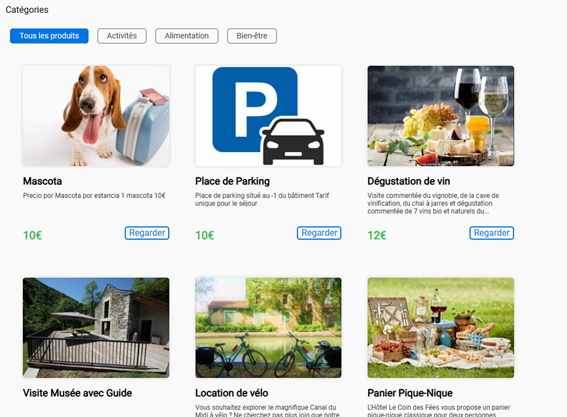
3. Configuration et affichage du service Crosselling.
Pour le service Crosselling, nous disposons de notre boutique en ligne (la boutique en ligne présentera la même apparence que celle choisie dans votre moteur de réservation). La configuration se fera à partir de la même section que celle où nous nous trouvons actuellement.
Tout d’abord, vous pouvez configurer les différentes options du produit. Pour ce faire, allez sur l’icône![]() .
.
Cette section peut être ajoutée afin que l’option puisse être choisie ultérieurement dans la boutique en ligne.
Exemple : les pass journaliers avec les heures de départ ou réalisation d’activité, ou le jour pour effectuer l’activité dans le cas où vous avez dans la configuration de l’extra l’heure détaillée de l’activité.
Une fois que vous avez configuré les options pour l’extra ou le produit, vous pouvez créer les options générales pour les catégories.
Allez dans Menu -> Configuration -> Canaux de vente -> E-Commerce -> Boutique en ligne
Dans le panneau «Options globales de la boutique en ligne«, vous choisirez l’option des catégories créées précédemment, où vous pourrez ajouter des options globales pour les catégories.
Exemple : dans la catégorie » Randonnée «, nous ajouterons l’option » Avec guide » ou » Sans guide «.
Une fois que l’ensemble de la boutique en ligne a été créé, elle peut être mise à la disposition du client de différentes manières.
L’une d’entre elles permet de passer des commandes sans réservation, en utilisant l’URL trouvée dans «Menu -> Configuration -> Canaux de vente -> E-commerce -> Boutique en ligne», vous trouverez l’URL nécessaire pour l’ajouter à notre site web ou à une newsletter
Une autre façon de procéder consiste à utiliser l’éditeur du gestionnaire de modèles Avirato, en ajoutant le caractère générique «Lien vers la boutique en ligne de l’établissement«. Le client effectuera alors l’achat et celui-ci sera automatiquement ajouté à la réservation effectuée dans son planning.
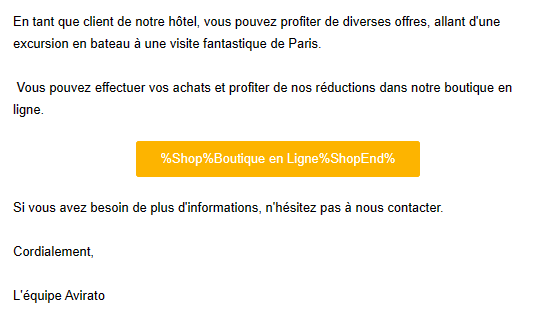
*Vous n’avez pas trouvé ce que vous cherchiez ? Envoyez-nous un email avec votre demande en cliquant ici





